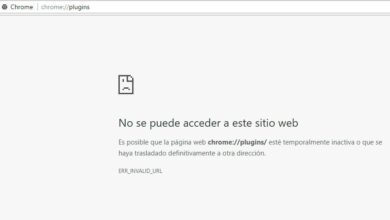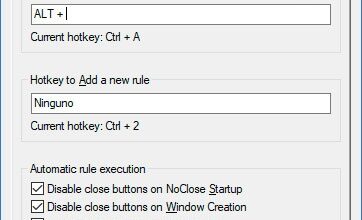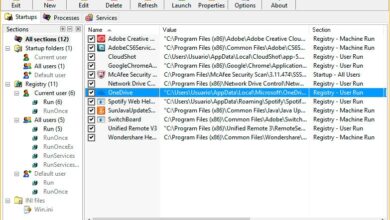Comment convertir des vidéos FullHD et 4K en quelques étapes avec le convertisseur vidéo HD en ligne
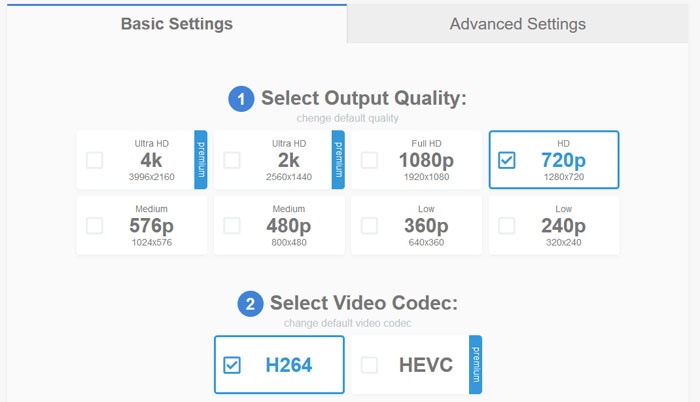
Parfois, il peut nous arriver qu’il y ait des tâches que nous devons effectuer à un certain moment et qui a priori peuvent sembler très compliquées, mais en réalité elles sont déjà à la portée de la plupart, comme cela se produit, par exemple, avec le traitement avec contenu de la vidéo.
Il y a peut-être quelques années, on pouvait dire que ce type de travail ne pouvait être réalisé qu’au moyen d’ équipes performantes et avec des programmes commerciaux qui n’étaient pas accessibles à tous, mais les choses ont énormément changé ces dernières années. Et est-ce que comme cela arrive avec d’autres contenus multimédias tels que des photographies ou de l’audio, l’exécution de tâches de base avec des vidéos est accessible à tous, comme la conversion de vidéos .
De plus, si nous avons déjà une bonne connexion Internet, ainsi que stable, nous pouvons opter pour l’utilisation de l’une des nombreuses applications Web que nous avons à notre disposition pour le moment, donc il ne sera même pas nécessaire d’installer quoi que ce soit localement sur l’ordinateur. C’est le cas, par exemple, de l’application appelée Online HD Video Converter , une solution qui fonctionne dans le cloud et dont le fonctionnement se concentre sur la conversion de fichiers vidéo de manière simple.
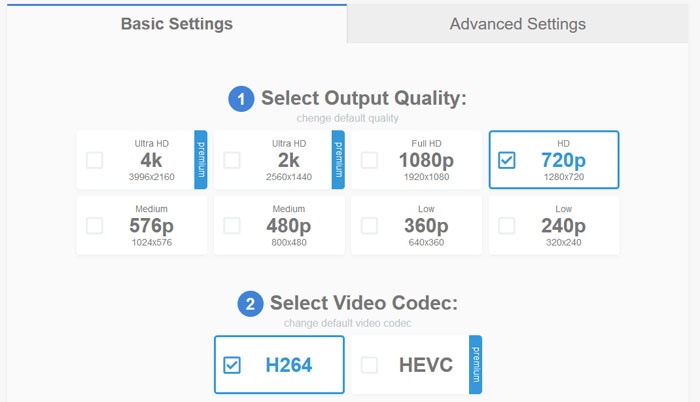
Pour cela, le premier avantage qu’il propose, en plus de ne rien installer sur le PC , est une interface utilisateur intuitive dans laquelle nous devrons télécharger le contenu en tant que tel, afin de pouvoir personnaliser différentes sections de la conversion , et plus tard céder la place au processus.
Convertissez rapidement des vidéos dans n’importe quel format
Ainsi, la première chose que nous faisons dès que nous accédons à l’application Web à laquelle nous nous référons dans ces lignes, est de sélectionner la résolution que nous voulons obtenir avec le fichier de sortie qui va être généré, où FullHD et 4K sont inclus . De la même manière, Online HD Video Converter nous permettra de choisir le codec à utiliser, de choisir entre H264 et HEVC , le tout pour ensuite télécharger notre propre vidéo sur la plateforme afin que le travail puisse commencer.
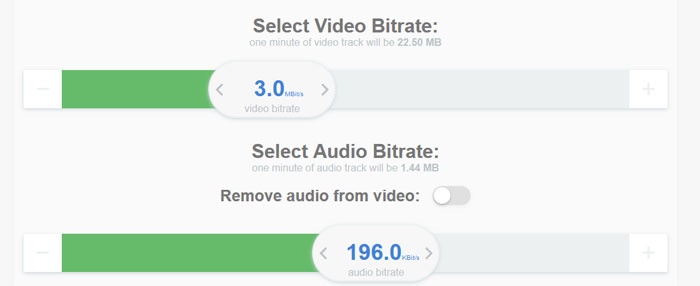
Par conséquent, une fois que nous avons terminé les tâches de personnalisation , nous cliquons sur le bouton «Parcourir les fichiers» pour pouvoir sélectionner le fichier lui-même, qui sera automatiquement converti au format spécifié ci-dessus, de sorte que nous n’avons plus qu’à cliquer sur le bouton qui apparaît alors qui dit, «Télécharger le fichier».
C’est la méthode rapide valable pour la plupart des utilisateurs, cependant la plus technique dans ces travaux, en haut de l’ interface, vous trouverez un onglet appelé «Paramètres avancés». Voici les paramètres observés supplémentaires à la personnalisation et peuvent indiquer à l’application tels que l’ajout d’un filigrane au fichier de sortie, ou sélectionner le débit binaire à la fois vidéo et audio via deux curseurs de contrôle .